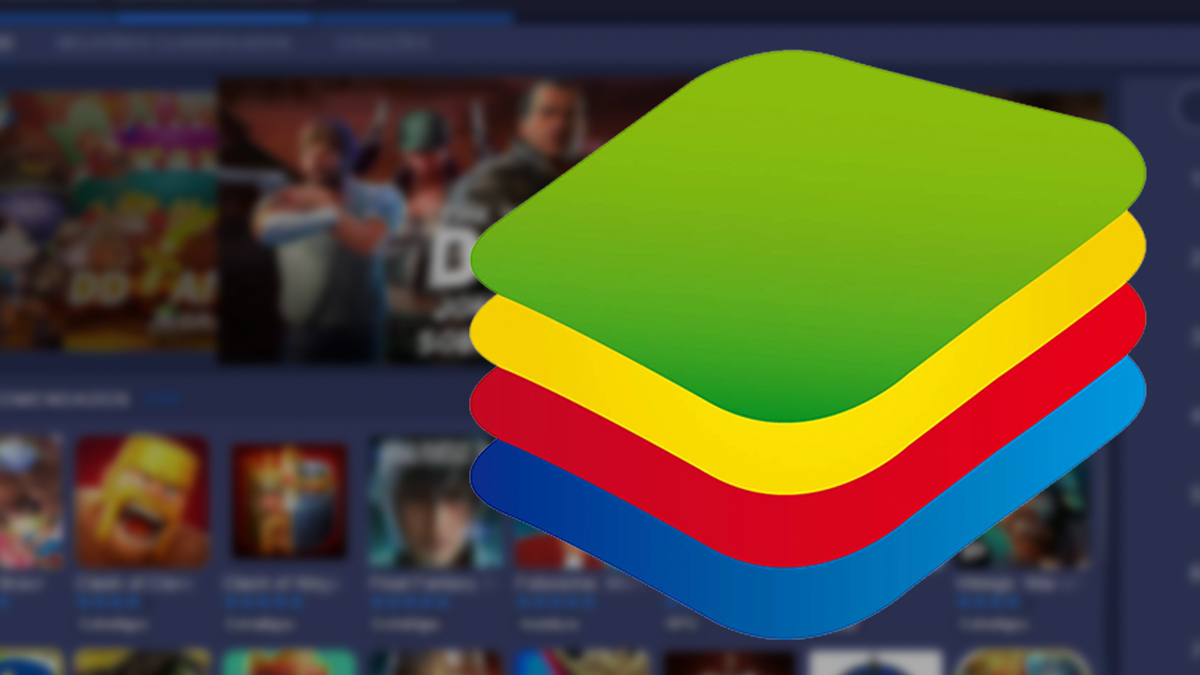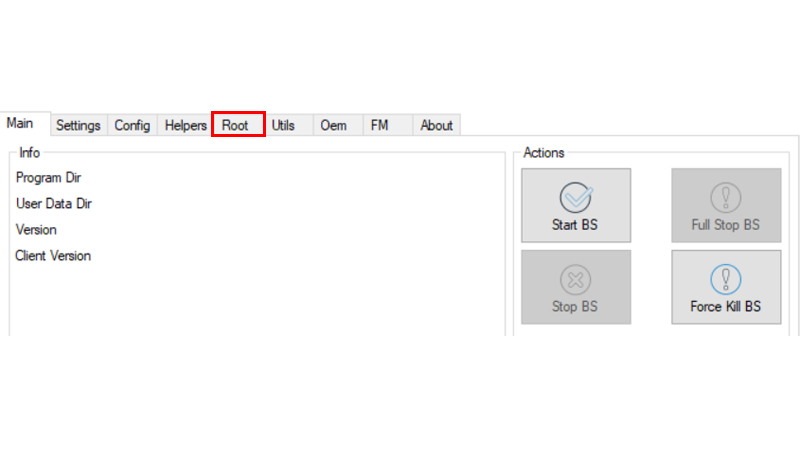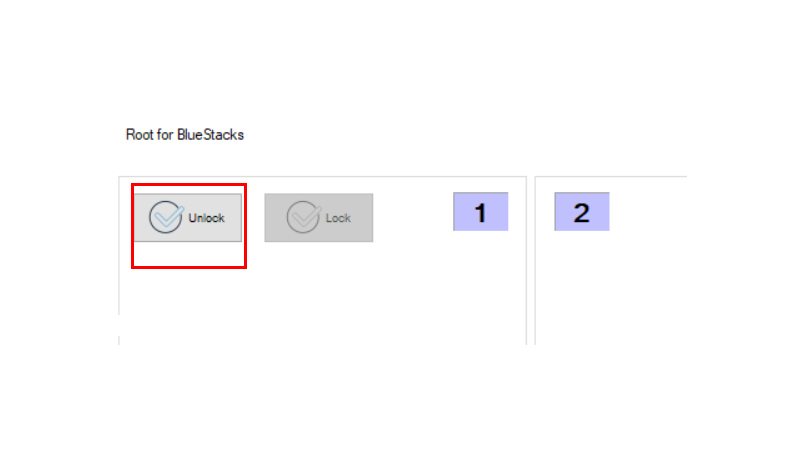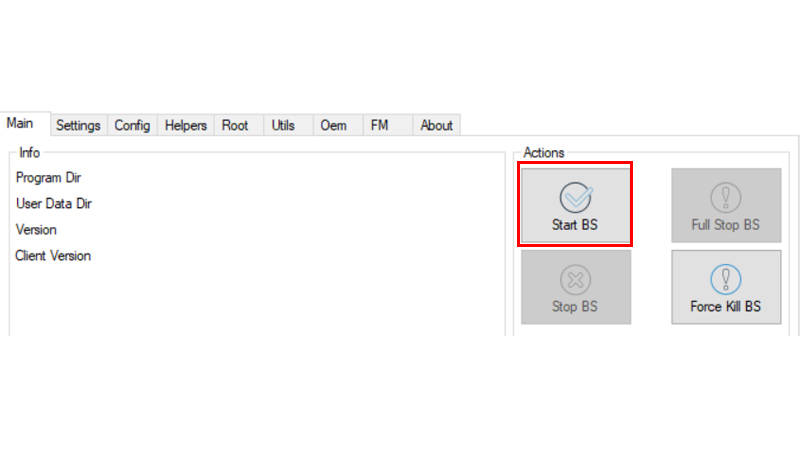Muitas pessoas usam e já conhecem o BlueStacks. Porém desconhecem a existência do bstweaker ou BlueStacks Tweaker. Se você não conhece nenhum dos dois que falamos, fique tranquilo. Nesse artigo vamos conhecer cada um deles e além disso vamos aprender como realizar root no BlueStacks de um modo fácil.
- WeTransfer: como compartilhar arquivos gigantes facilmente
- Tela dividida: como usar dois apps juntos no Android
O que é o Bluestacks Tweaker?
Se você não sabe o que é o Bluestacks, ele é um dos melhores emuladores que existem. Normalmente ele é usado para emular Android, porém ele possui algumas limitações. Nessas horas entra o bstweaker ou BlueStacks Tweaker que é uma versão modificada do programa, que permite ter mais recursos ou capacidades do que o programa normal. Tudo isso sem problemas e sem dificuldades.
Assim como na versão normal do Android, quando você faz root no Bluestacks é possível quebrar as barreiras do sistemas e estender os limites. Vamos aprender abaixo como você pode fazer isso.
Como instalar o Bluestacks Tweaker?
Para começar é necessário fazer o download, faça o download abaixo.
Download bstweaker
- Depois de clicar acima, descompacte o arquivo zip.
- Para que o programa funcione corretamente é necessário ter o BlueStacks instalado.
- Ao executar o programa, execute como administrador para não ter problemas.
Agora que você já instalou o programa corretamente veja abaixo como executar o root.
Leia também:
- Ao Abrir o Bluestacks tweaker ele vai automaticamente identificar a versão e os dados do seu BlueStacks
- Clique na aba Root como mostrado abaixo.

- Logo em seguida clique em Unlock para o Root ser feito, caso isso não ocorra verifique as versões e a compatibilidade.

- Por fim vá em Start BS.

Seguindo todos esses passos o seu Android o Bluestacks vai estar rooteado, graças ao bstweaker. Ao clicar em Start BS ele vai abrir automaticamente e você já pode se deleitar e usar ele. Porém que benefícios encontramos com ele rooteado? Vamos ver abaixo.
Benefícios do Blue Stacks tweaker
O Blue Stacks tweaker garante vários benefícios, vamos conhecer eles abaixo:
- GUID, Android ID – Cada sistema operacional possui um GUID que é uma identificação única de 128 bits criada pelo sistema operacional Windows para todos os seus aplicativos. Com o tweaker Bluestacks você pode alterar ou restaurar esses IDs com apenas um clique. Além disso, você pode alterar o seu Android ID com muita facilidade.
- Armazenamento – Graças ao tweaker é possível aumentar o armazenamento interno e armazenamento de seu cartão SD além do limite. E com ele é muito fácil fazer backup de todas suas coisas.
- Banner e IMEI – Com o tweaker você pode deletar o banner de depuração e alterar o número IMEI do seu dispositivo. Além disso é possível alterar o número de série e torná-lo completamente indetectável, isso aumenta a sua segurança.
- Cache – É mais fácil gerenciar o cache e assim copiar os arquivos necessários e o cache de um lado para outro no emulador.
- Cópias e atalhos – É possível criar, apagar e editar atalhos da maneira que você quiser. Além disso você consegue criar cópias de atalhos para ficar mais fácil acessar certos apps.
- Alterar DPI e RAM – Com o tweaker Bluestacks pode-se alterar o DPI que é a densidade da tela e alterar a RAM do seu dispositivo para até a metade mais do que o pré-instalado.
- Downloads – Você pode baixar qualquer arquivo Apk ou aplicativo enraizado. Sem o tweaker isso não seria póssivel
Concluindo
Com esse guia completo foi possível aprender muito sobre o Blue Stacks e o Tweaker. Você aprendeu o que é, como instalar e como rootear. Além disso foi possível identificar os benefícios de fazer isso. Conseguiu entender tudo que vimos? Conseguiu fazer todos os passos ou ocorreu algum erro no processo? Diga para nós nos comentários.